编辑点评:开源且很强大易用的微软语音引擎
最新版本的微软语音引擎大声朗读工具,TTS Server app的最新版本,此版本更新了正规则表达式,简单好用,下面还附上了软件的使用教程,可以搭配阅读3.0软件一起使用,同样都是开源的,搭配起来非常不错。
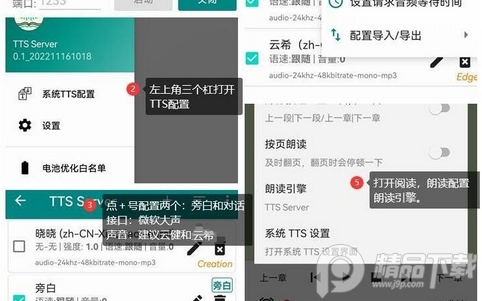
微软语音引擎(TTS Server)使用方法
1、下载软件后,点击启动
2、点左上角三个杠打开tts配置。
3、点+号配置两个,旁白和对话,接口:微软大声。声音:建造云键和云希。
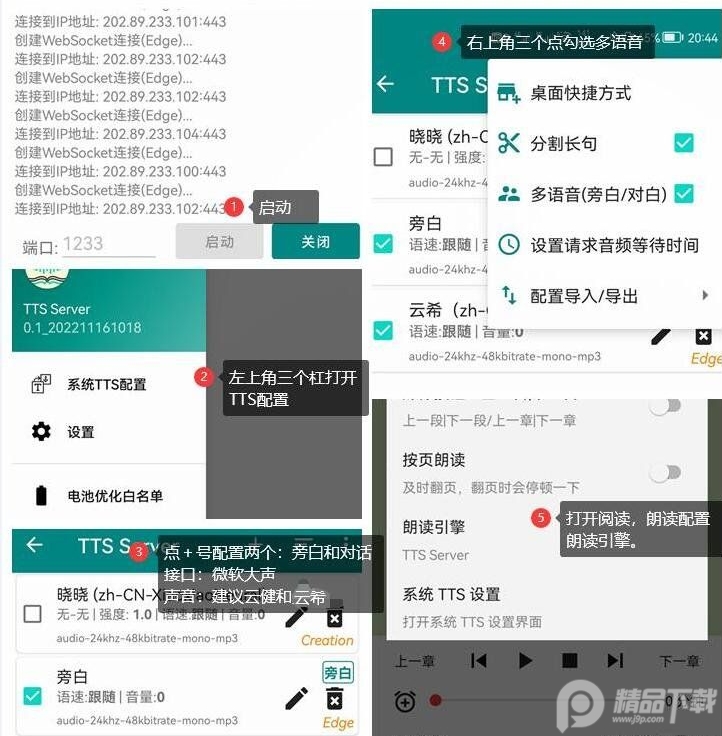
4、点右上角三个点勾选多语音。
5、打开阅读,朗读配置,朗读引擎即可。
TTS Server不能用了怎么办
首先,TTS Server靠的是调用微软的服务器接口来合成语音。
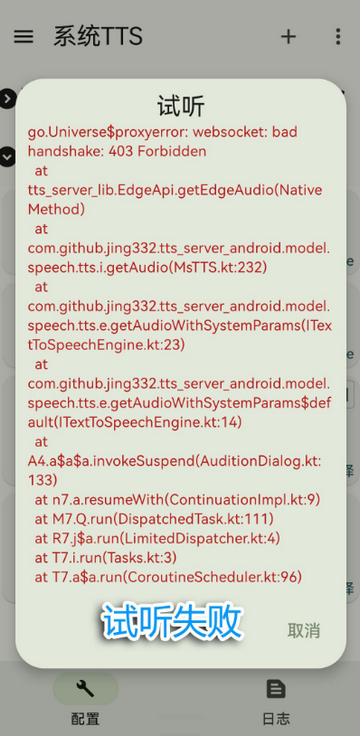
而微软用来合成语音的服务器接口(常用的)有2个,一是Edge,二是微软翻译。
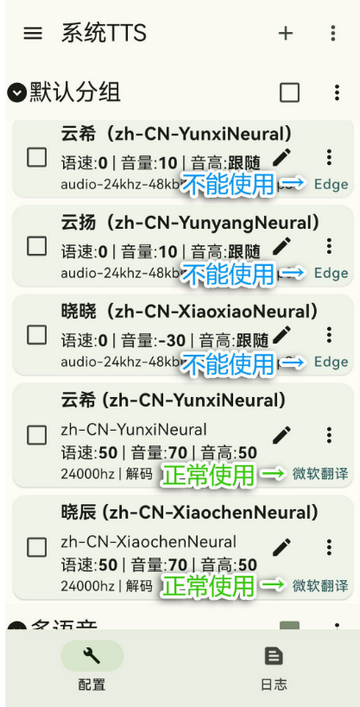
其实,微软的这两个服务器,都包含我们熟悉的声优,如晓晓、晓辰、晓伊、云希、云健、云扬等。
因此,调用哪个服务器接口来合成语音,其效果几乎是没区别的,硬要对比的话,可能网络延迟稍有不同罢了。
以前的话,上述的两个服务器接口TTS Server都能调用,用户选用哪个服务器都可以。
其实有很大一部分的用户压根就不懂其中的区别,只按默认操作来选择服务器接口,也能正常使用。
但最近,TTS Server对Edge服务器接口的调用失效了,原因我没深究,部分网友反映翻墙能解决该问题,但我没试过。
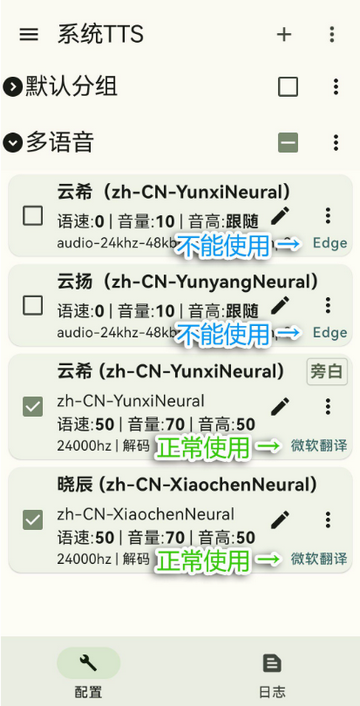
幸亏的是,TTS Server对微软翻译服务器接口的调用仍然正常。
所以,我们只要弃用Edge服务器接口的声优,改用微软翻译服务器接口的声优,TTS Server仍能正常使用的。
TTS Server添加语音(声优)的方法
1、App主界面→右上角的“+”号→下一步就要选择服务器了(关键)。
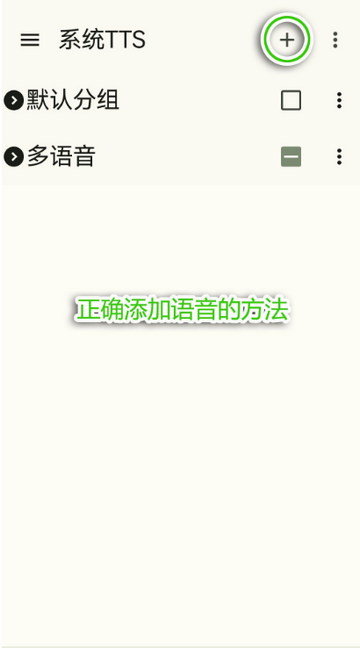
A、(失效)添加内置TTS:调用Edge服务器来合成语音,已经失效,不要再选此项。
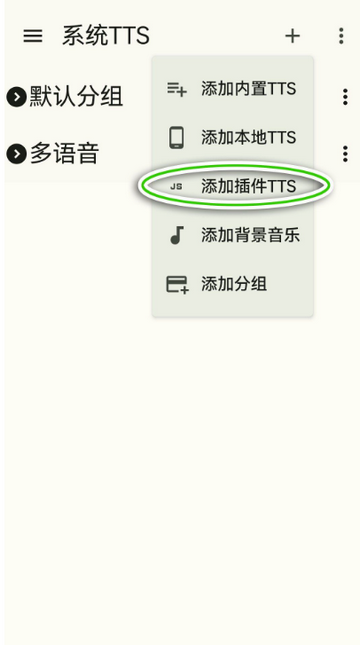
B、(推荐)添加插件TTS→选择插件→选择“微软翻译”:调用微软翻译服务器来合成语音,仍然有效。
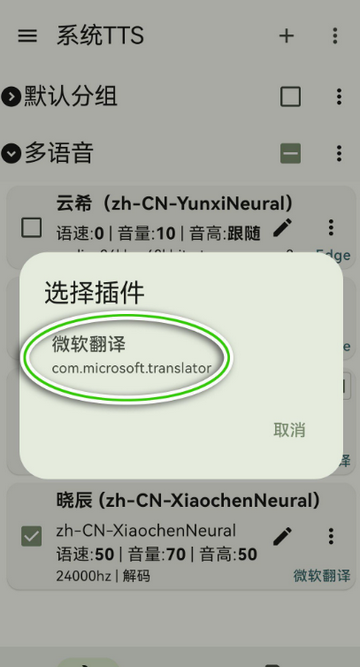
2、后续就可以选择晓晓、晓辰、晓伊、云希、云健、云扬……等声音,再后面就是常规设置,这里就不浪费笔墨了。
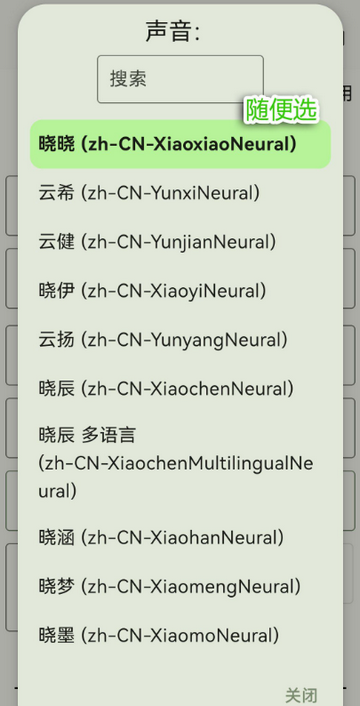
软件特色
1.可添加自定义网络TTS,与阅读网络引Yurl兼容。
2.新增替换功能,可通过替换为拼音声调来实现发音纠正。
3.支持APP内播放音频,可解决解码播放异常问题(实验性)
4.可设置对话文本最小长度。
5.重写编辑界面,并支持JennyMultilingual的二级语i(语i技能)
6.对话框显示/关闭时加上动画效果。
7.单击条目快速调节界面支持格式选项。
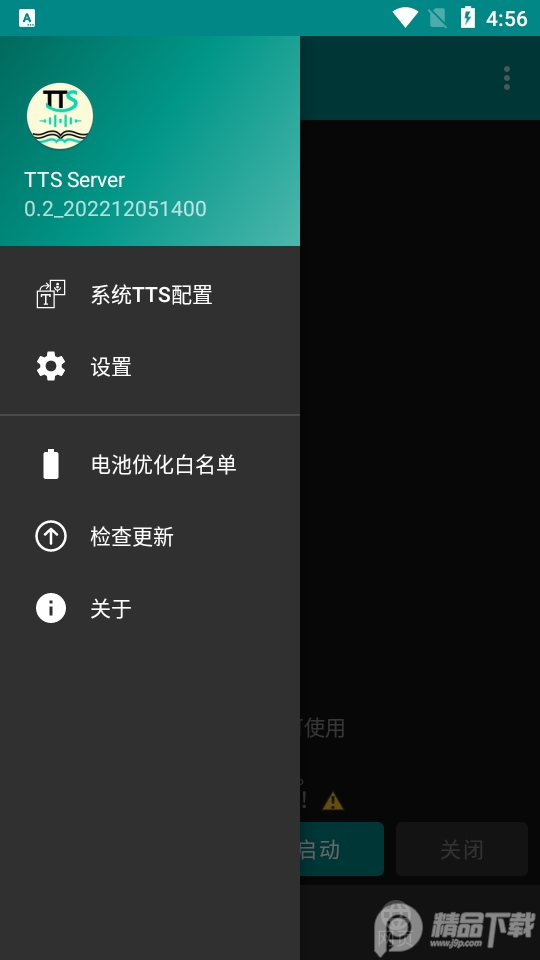
8.加入WIFI锁,防止WIFI被系统休眠。
9.使用更高效的数据库存储列表数据(更新后打开配置界面将自动迁移)
软件优势
1、大家要装好这个apk,接着在TTS这个APP选好自己要的语言和语气
2、点击TTS里的“设置TTS”,这时会进入系统的“文字转语音设置”页面,将首选引擎改为“TTS”
3、打开小说神器,随便选个小说,进到阅读页面,点击屏幕中间,点击耳机图标,选为TTS朗读。
软件点评
1、TTS文本到语音和语音合成使用AI技术,可以同时准确实现语音识别
2、所有资源都是免费的,为您带来更好的阅读体验
3、所有产品均旨在确保用户的听力和阅读体验,并消除不必要的噪音和影响
更新日志
纠正词典功能支持正则表达式
#用#开头的是注释
#排序优先级为:长的普通规则>短的普通规则>正则规则
#https://learn.microsoft.com/zh-cn/azure/cognitive-services/speech-service/speech-ssml-phonetic-sets#zh-cn
#这是普通替换规则:key=value
朱重八=zhu 1 chong 2 ba 1
朱重九十=zhu 1 chong 2 jiu 3 shi 4
#这是正则替换规则:r:"^regex$"=replacement
r:"^重(?=[一二三四五六七八九十])|(?<=[一二三四五六七八九十])重$"=<phoneme alphabet='sapi' ph='chong 2'>重</phoneme>


 阿里云盘app官方版
阿里云盘app官方版 美图Wink修图软件官方版
美图Wink修图软件官方版 金山办公WPS Office手机官方最新版
金山办公WPS Office手机官方最新版 新浪微博Weibo手机版
新浪微博Weibo手机版 快手极速版2025最新版
快手极速版2025最新版 东方财富app手机客户端
东方财富app手机客户端 抖音极速版app正版
抖音极速版app正版 中国移动官方营业厅
中国移动官方营业厅 钉钉手机版app
钉钉手机版app 中国建设银行app最新版
中国建设银行app最新版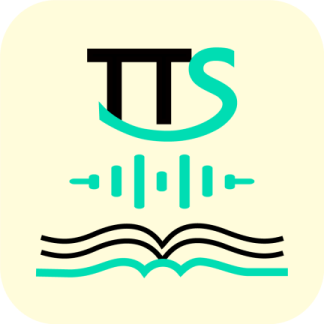

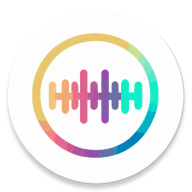
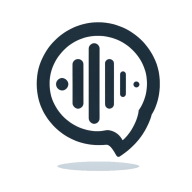


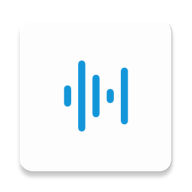


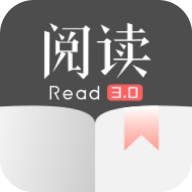

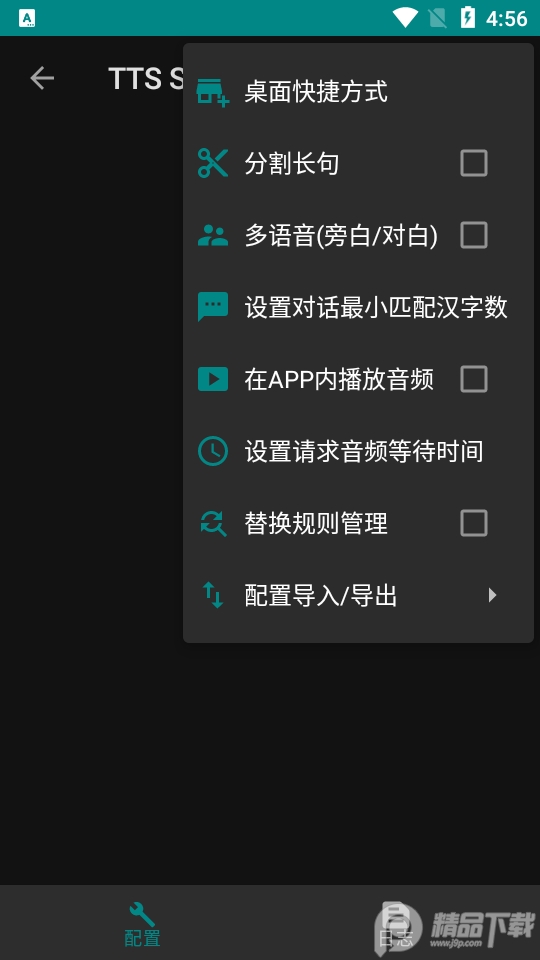

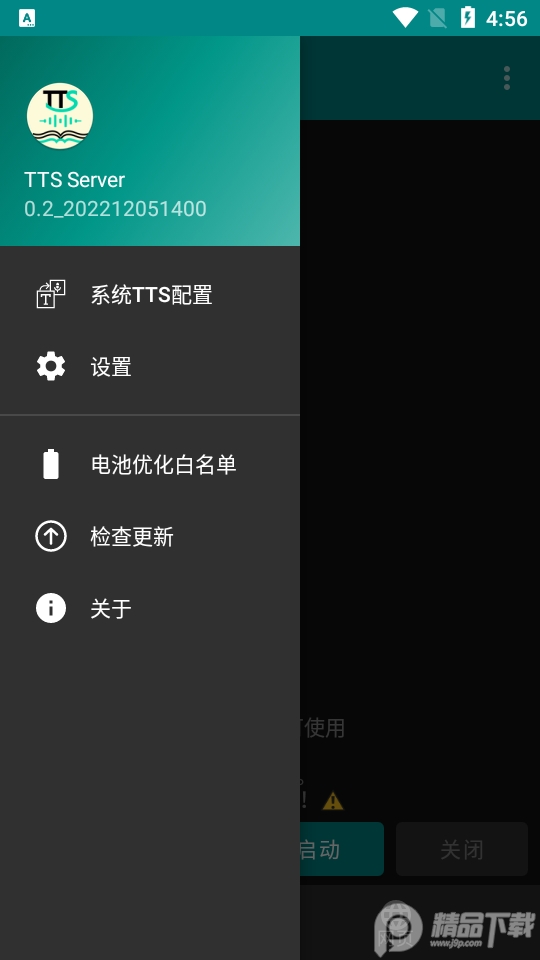

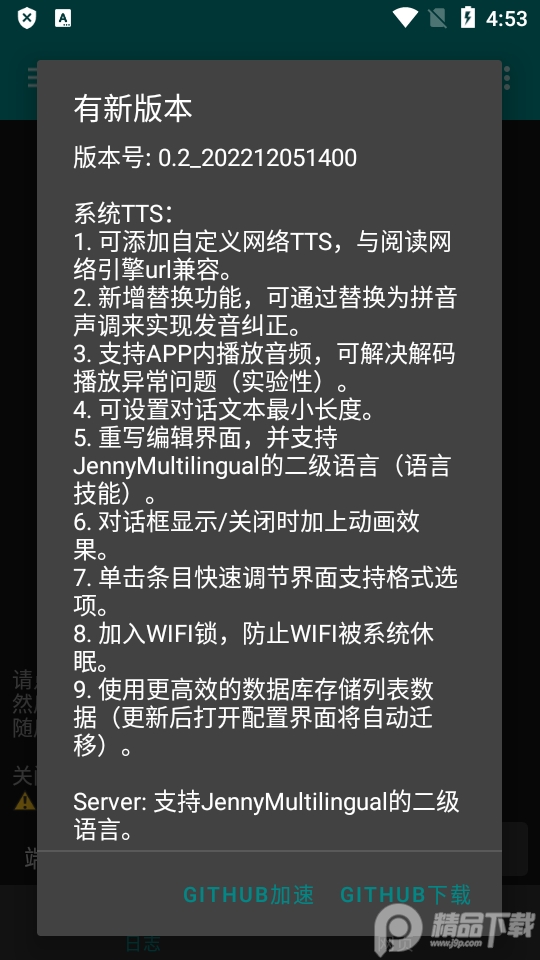
 音潮app官方版1.3.0 手机版
音潮app官方版1.3.0 手机版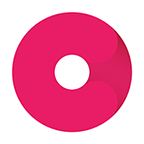 樱桃音乐app手机版2.1.1 安卓版
樱桃音乐app手机版2.1.1 安卓版 腐宝FM广播剧1.5.8114 手机版
腐宝FM广播剧1.5.8114 手机版 MV音乐TV安装包5.2.1 安卓版
MV音乐TV安装包5.2.1 安卓版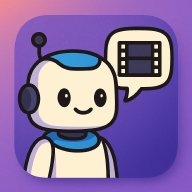 剧探AI软件最新版2.0.0 安卓版
剧探AI软件最新版2.0.0 安卓版 次元仓库动漫v0.0.1 官方版
次元仓库动漫v0.0.1 官方版 龙泽小姐姐视频app安卓版1.0.1 手机版
龙泽小姐姐视频app安卓版1.0.1 手机版 云音乐播放器手机版1.0.0 安卓版
云音乐播放器手机版1.0.0 安卓版 云野视频app免广告版1.0.0 安卓版
云野视频app免广告版1.0.0 安卓版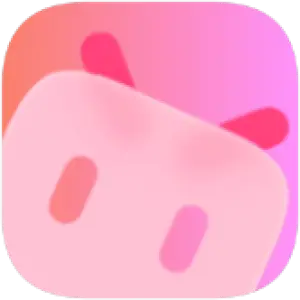 BiliLite手机版Beta2.6 轻量版
BiliLite手机版Beta2.6 轻量版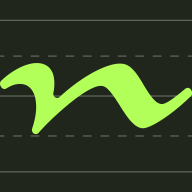 模唱音准检验v1.0.0 官方版
模唱音准检验v1.0.0 官方版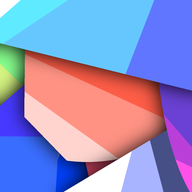 第三方emby(NipaPlay)v1.4.20 手机版
第三方emby(NipaPlay)v1.4.20 手机版 视频多多app手机版1.0 安卓版
视频多多app手机版1.0 安卓版 ovofun官方版1.0.3 纯净修复版
ovofun官方版1.0.3 纯净修复版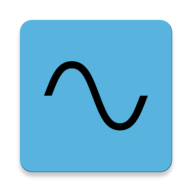 声音发生器手机安卓版2.3 最新版
声音发生器手机安卓版2.3 最新版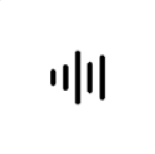 hubersoundx音质增强软件(HXAudio)6.0.1001 - git.version 安卓版
hubersoundx音质增强软件(HXAudio)6.0.1001 - git.version 安卓版 蜜阅FM官方版2.4.3 安卓版
蜜阅FM官方版2.4.3 安卓版 镜花水月appv1.0.0 官方版
镜花水月appv1.0.0 官方版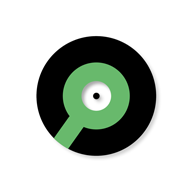 音悦音乐复活版v2.3.1 解锁版
音悦音乐复活版v2.3.1 解锁版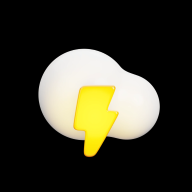 去水印提取大师app手机版1.1.0 安卓版
去水印提取大师app手机版1.1.0 安卓版 xmc短视频app手机版v3.1 安卓版
xmc短视频app手机版v3.1 安卓版 大小: 132.4M
大小: 132.4M








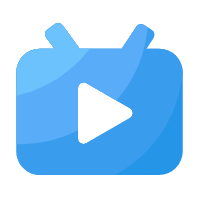



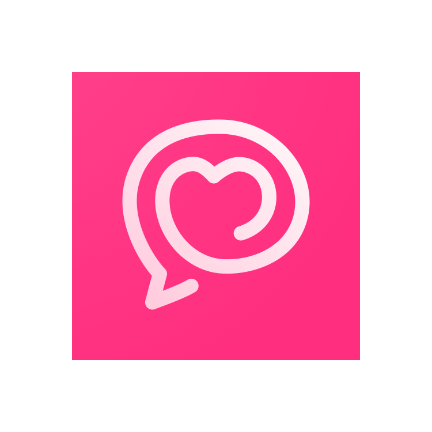
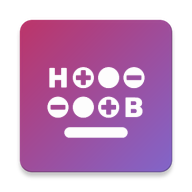


 免费约会软件合集
免费约会软件合集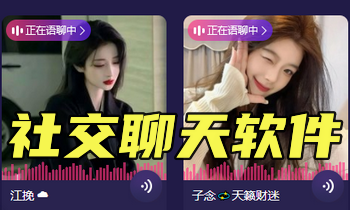 可以聊天的社交软件
可以聊天的社交软件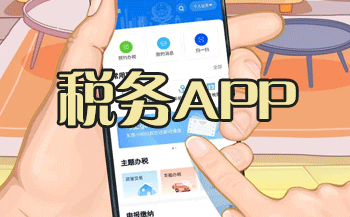 税务APP下载
税务APP下载 AI音乐生成软件
AI音乐生成软件 AI音乐创作软件
AI音乐创作软件 快手2025最新版官方正版
快手2025最新版官方正版
 美图秀秀免费无限制vip版
美图秀秀免费无限制vip版
 抖音短视频app最新版
抖音短视频app最新版
 b站哔哩哔哩app手机版
b站哔哩哔哩app手机版
 CCTV手机电视直播软件
CCTV手机电视直播软件
 中央广播电视总台云听app正版
中央广播电视总台云听app正版
 爱奇艺app最新客户端
爱奇艺app最新客户端
 Faceu激萌相机官方版
Faceu激萌相机官方版
支持( 0 ) 盖楼(回复)